


みんながX(Twitter)を見ている時間に投稿した方がポスト(ツイート)が見られやすいらしいけど、毎日は難しい…



X(Twitter)の投稿内容を毎日考えなきゃいけないのが辛い…
X(Twitter)を活用している中で、決まった時間に毎日ポスト(ツイート)するのが難しいと思っている人も多いのではないでしょうか。
もっと簡単にX(Twitter)を更新していきたい場合は、あらかじめ設定しておくだけで指定した投稿日時にポスト(ツイート)できる「予約ツイート」機能を活用するのがおすすめです!
定期的に投稿したいと思っていても、日々の投稿が負担になっていくと徐々にポスト(ツイート)が減っていき、挫折してしまう人が多いのも事実です。
X(Twitter)の更新が辛くなってきた人は負担が少なく、安定してポスト(ツイート)ができる予約ツイート機能を活用していきましょう!



この記事では、X(Twitter)の予約ポスト(ツイート)機能の使い方具体的な活用方法などについて詳しく解説していくよ!
ぜひ、最後まで記事を読んで予約ポスト(ツイート)を使いこなし、X(Twitter)を効率的に運用していきましょう!
「自分の強みを見つけてマネタイズする最強の“パーソナルTwitter運用方法“」を配信中!
こんなお悩みありませんか?
- 結局自分が何を発信していいかわからない
- 今のままじゃダメな気がするけど何しよう…
- 一周回ってSNSに疲れてしまった
これらに一つでも当てはまる方に、最強の資料をご用意しました。
- 23の伸びるポストテンプレート
- 初心者でも1ヶ月で100万円を売り上げたRT企画テンプレート
- あなたの強みを見つける「無料ロードマップ作成会」のご案内
これらをアドネスラボの読者限定で大公開中!
【Twitter運用ノウハウを学ぶ方法】
- 下のボタンをタップし、公式ラインを追加する
- 追加後「戦略」とメッセージ送る
- 全283枚のテンプレート資料+解説動画が届く
X(Twitter)で予約ポスト(ツイート)を活用するべき3つの理由・メリット



X(Twitter)の予約ポスト(ツイート)は、投稿が伸びる時間に発信をするために必要な機能なんだ!
具体的に、どんなメリットがあるのかを分かりやすく解説していくよ!


リアルタイムでの情報発信と拡散力が魅力のX(Twitter)で、予約ポスト(ツイート)を活用するメリットを3つ解説します。
1.投稿する時間帯や頻度を自由に設定できる
予約ポスト(ツイート)を活用すれば、自分の予定が合わなくても、毎日同じ時間や頻度での投稿が可能です。
X(Twitter)でアカウントを運用するには、投稿する時間帯や頻度が大きなポイントとなります。
アプリを閲覧するアクティブユーザーの数は時間帯によって大きく異なるため、予約ポスト(ツイート)の活用がおすすめです。
例えば、出勤や通学時間帯である7:00~8:00や、帰宅してゆったりする20:00~22:00などが、X(Twitter)でアクティブなユーザーが多い時間帯です。
より多くのユーザーに投稿を見てもらえる時間の方が、「いいね」や「リツイート」などのアクションも増え、投稿が拡散されやすくなります。
投稿時間の工夫によって伸び率は変わりますが、拡散されて多くのユーザーに見てもらえるかどうかに直結するのは、ポスト(ツイート)内容です。
ポスト(ツイート)の内容も工夫しながら、伸びやすい時間を狙って投稿するとよいでしょう。



X(Twitter)の投稿をより多くのユーザーに見てもらうコツについて、他の記事でも解説しているから、ぜひ参考にしてみてね!
X(Twitter)のインプレッションを増やす方法【8選】伸びるポスト(ツイート)の型を伝授 (addness.co.jp)」
2.誰でも簡単にアカウント運用に力を入れられる
予約ポスト(ツイート)機能は、X(Twitter)のアカウント運用に力を注ぎたい人におすすめです。
通常のポスト(ツイート)に比べて手間をかけずに投稿できるため、効率的な運用ができます。
X(Twitter)の予約ツイートは、次のような場合にも役立ちます。
- 月間のポスト(ツイート)スケジュールを組みたい
- 休日や終業後に、投稿が途絶えてしまう状況を避けたい
- 忙しい週は、まとめてポスト(ツイート)予約をしておきたい
- キャンペーンの始めと終わりのポスト(ツイート)を事前に予約しておきたい



思いつきや時間に追われながらの投稿をしなくて済むから、内容が濃く戦略的なポスト(ツイート)ができるようになるんだ!
3.発信内容の質と量の担保ができる
リアルタイムでの投稿が注目されるX(Twitter)ですが、予約ポスト(ツイート)をすると次のようなメリットがあります。
- 誤字脱字を防げる
- 業務時間外での投稿ができる
- 忙しい時間帯でも負担なく投稿できる
- ポスト(ツイート)内容に一貫性を持たせられる
- 定期的な投稿ができる
X(Twitter)でアカウントを運用するためには、マメで継続的な発信が重要です。
空いた時間にまとめて予約ポスト(ツイート)をおこなえば、投稿頻度を落とさずに負担を軽減できます。
投稿したいタイミングで予定が入っていてもしわ寄せがないため、ストレスを感じにくいでしょう。
まとまった時間が取れるときに複数ポスト(ツイート)分の投稿内容を考え、「どんな内容のポスト(ツイート)にするか」「投稿をする前後のツイート内容との流れ」「投稿内容は全体的にまとまりのある内容か」など、しっかりと管理できます。
一つ一つの作成内容のばらつきを防ぎ、担当者が複数いる場合でも内容にまとまりが出て一貫性を持たせられるのも、予約ポスト(ツイート)メリットです。
予約ポストのやり方は「X(Twitter)定期ポスト(ツイート)のやり方&注意点3選を解説」で解説しているのでぜひ読んでみてください。
X(Twitter)で予約ポスト(ツイート)を活用したおすすめの投稿頻度
X(Twitter)では、投稿時間とともに投稿頻度も重要です。
予約ポスト(ツイート)の活用で好きな時間に投稿ができる一方、便利だからといって頻繁に投稿しすぎると、フォロワーにとってストレスになる恐れもあります。
最悪の場合、フォロワー解除にもなりかねません。
しかし、投稿頻度が極端に少なくても、フォロワーの関心を惹けなくなります。
X(Twitter)では1日1ポスト(ツイート)が好ましいとも言われますが、最適な投稿頻度は目的によっても異なるため、以下を参考にしてみてください!


フォロワーを増やしたい人は1日3ポスト(ツイート)
X(Twitter)でフォロワーを増やしたい場合には、1日3ポスト(ツイート)が目安です。
多くても、1日3ポスト(ツイート)にとどめるようにしましょう!
1日3回よりもポスト(ツイート)が多くなると鬱陶しく感じ、ユーザーからフォローを外されてしまうリスクがあります。
ポスト(ツイート)をするときは、投稿時間も意識しながら実践するとより効果的です。
「いいね」をもらいたい人は1日1ポスト(ツイート)
X(Twitter)では、ポスト(ツイート)数をある程度抑えると反応が分散されるため、「いいね」をもらいやすくなります。
有益・共感・話題性のある内容であれば、より反応しやすいでしょう。
他のユーザーから反応してほしい場合には、まずは自分から他のポスト(ツイート)を見に行ったり、リプライしたりするなどして、行動してみるのも一つの方法です。
フォロワーに見てほしい人はフォロワーに合わせた投稿頻度
自分のフォロワーがポスト(ツイート)している時間帯に、フォロワーは他の人のツイートも見ていることが多いと考えられます。
同じ時間帯やその前後であれば、単純に自分の投稿に対するフォロワーからの反応も増えやすいです。
ただし、発信者が多い時間帯は目に留まる可能性が高まる反面、多くのポスト(ツイート)に埋もれるリスクもある点を理解しておきましょう。



ポスト(ツイート)はすればするほどいいんだけど、一つ一つの質が一番大事なんだ!
目的に合わせた投稿頻度を意識してポスト(ツイート)していこう!
X(Twitter)でスマホから予約ポスト(ツイート)する方法



スマホアプリ版のからは、予約ポスト(ツイート)をおこなうことはできないんだ!
現時点では(2023年10月現在)、ブラウザ版X(Twitter)でのみ予約ポスト(ツイート)ができるよ!
スマホから予約ポスト(ツイート)をするためには、次の2つの方法があります。
- iPhone・Androidのスマホ用アプリを使って予約ポスト(ツイート)をする方法
- ブラウザを使って予約ポスト(ツイート)をする方法
それぞれの方法の解説や詳しい手順を解説していきます。
iPhone・Android用のアプリを使用する方法
スマホアプリ版の公式X(Twitter)では、予約ポスト(ツイート)はできません。
しかし、予約ポスト(ツイート)ができる専用のアプリやツールを利用すれば、アプリからでも予約ツイートができます。
「予約ポスト(ツイート)が可能なおすすめのアプリ・ツール」は、次の5つです。
- Hootsuite(フートスイート)
- Tweet Deck(ツイートデック)
- Media Studio(メディアスタジオ)
- buffer(バッファー)
- SocialDog(ソーシャルドッグ)
便利なアプリやツールを利用すれば、スマホから簡単に操作できます。
それぞれの詳しい情報を次の表にまとめたので、チェックしていきましょう!
| アプリ・ツールの名称 | 内容 |
| Hootsuite | ・複数のSNSをこれ一つで管理できる。 ・タブでSNSごとに切り替えられ、ストレスなく操作しやすい。 ・無料プランでは、最大2つまでアカウントを管理でき、予約ポスト(ツイート)を上限5件、有料プランでは無制限で設定できる。 ・機能制限がない有料版は、企業での利用にもおすすめ。 |
| Tweet Deck | ・X(Twitter)社提供の公式アプリなため、安心して利用できる。 ・モバイルアプリには非対応。ブラウザを利用してログインする。 ・ 一つの画面に複数のカラム(列)が並んで表示されるため、タイムラインや通知画面、ダイレクトメッセージを一覧で確認できる。 ・表示する内容は、自分仕様にカスタマイズできる。 ・X(Twitter)アカウントがあれば、TweetDeck公式サイトからスムーズにログインできる。 ・無料で利用でき、アカウント運用の管理機能やツールの導入、管理がしやすい。 ・ログイン後は複数のアカウントをTweetDeckアカウントに登録し、同時に管理できる。 ・英語表記ではあるが、Twitterヘルプセンターで日本語による使い方説明があるため、英語表記でも扱いやすい。 |
| Media Studio | ・Twitter公式のツールで、①アナリティクスの有効化②Twitter広告への登録の2つの条件を満たせば利用できる。 ・予約ツイートや動画編集などの便利な機能が無料。 ・ツイート内に埋め込んだ動画URLは、文字数としてカウントされない。 |
| buffer | ・Buffer. Inc.が開発した予約投稿サービスで、多くのプラットフォームをまとめて管理できる。 ・無料版のほかに、エッセンシャル(月額5ドル)、チーム(月額10ドル)、エージェンシー(月額100ドル)がある。 ・無料版は10件、エッセンシャル・チーム・エージェンシーは2,000件もの予約ポスト(ツイート)が可能。 ・モバイル版アプリと連携すれば、iPhone・Androidのアプリからも予約ポスト(ツイート)ができる。 ・英語版のみで日本語には非対応。しかし、カレンダーや時計をタップして予約投稿日時を設定するシンプルな操作方法なため利用しやすい。 |
| SocialDog | ・株式会社AutoScaleが運用するX(Twitter)専用のマーケティングツール。 ・プランはLite(月額無料・予約可能数10件)、Lite +(月額980円・30件)、Pro(月額4,980円・無制限)、Business(月額14,800円・無制限)がある。 ・フォロワーの管理、分析、自動DM機能などさまざまな機能が備わっている。 ・全てX(Twitter)の公式ルールに準拠しているため、スパム認定されるリスクは非常に低く、安心して使用できる。 ・充実したマニュアルで、初めてX(Twitter)や運用ツールを使う人でも比較的扱いやすい。 |
ツールやアプリは予約ポスト(ツイート)だけでなく、投稿やフォロワーを管理・分析できる便利な機能も兼ね備えています。
ビジネスでX(Twitter)を活用する場合にも、とても役立つためおすすめです。
しかし、上記のようなフォロワーを獲得するのに有効なツールは、X(Twitter)のルールに則っていないケースも多いです。
ルール違反によりスパムと認定され、アカウントを凍結させられてしまう危険性がある点を覚えておきましょう。



スマホから投稿するとき、アプリ版のX(Twitter)では予約投稿ができないから、ブラウザからログインするようにしよう!
ブラウザ版を使用する方法
通常、スマホアプリのX(Twitter)からは予約ツイートができませんが、SafariやChromeなどを利用すれば、簡単にスマホから予約ポスト(ツイート)ができます。
ブラウザ版のX(Twitter)にログインするにはログイン情報が必要になるため、事前にX(Twitter)の登録をするときは、パスワードやログイン情報をしっかりと保管すると良いでしょう。



X(Twitter)のIDかパスワード・登録に使用したSNS・メールアカウントのログイン情報が必要になるよ!
準備ができたら、X(Twitter)のログイン画面にアクセスします。
ブラウザを使用して予約投稿するには、次の流れで操作します。
- ブラウザ版のX(Twitter)を起動し、ログイン情報を入力します。
- 画面右下のポスト(ツイート)ボタンを選択し、通常通りに投稿内容の入力や画像添付をおこないます。
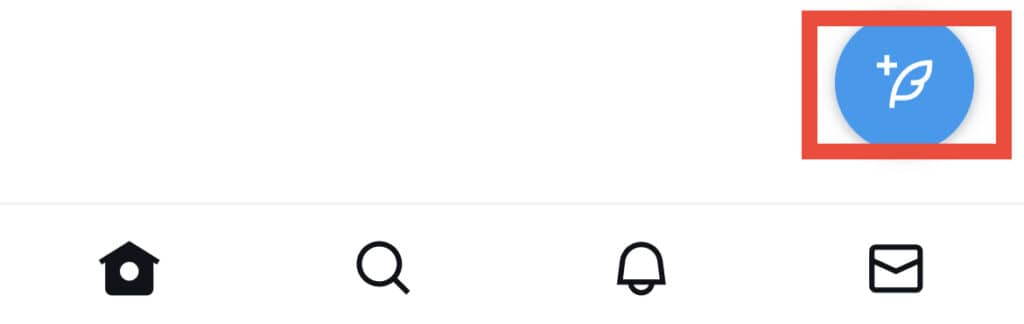
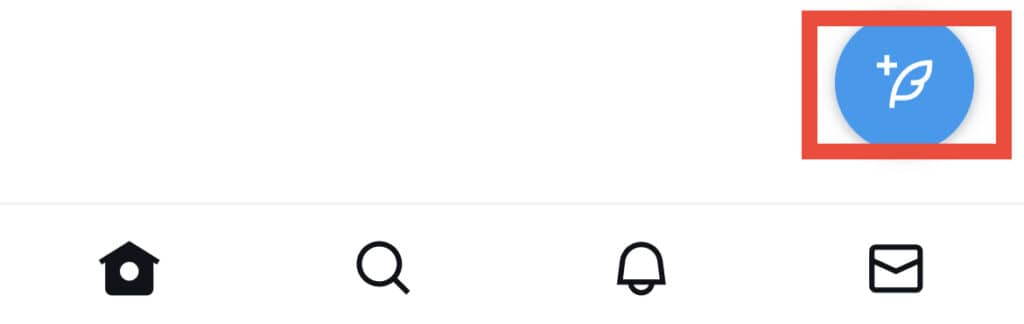
- 入力画面下部のカレンダーと時計のアイコンを選び、予約日時を設定します。
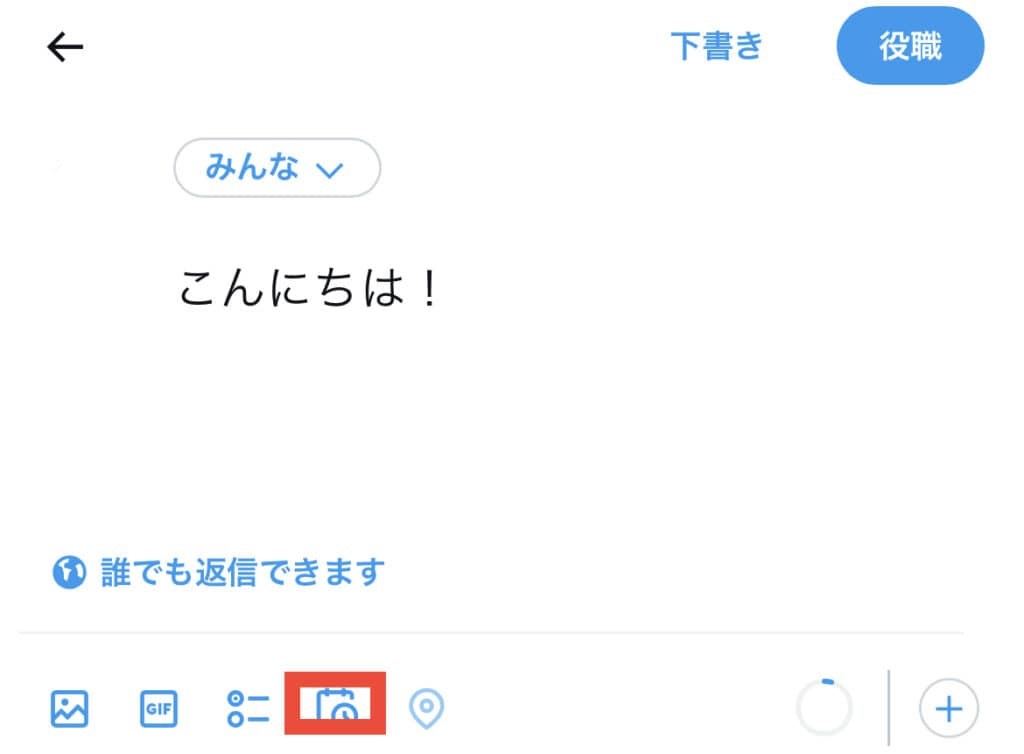
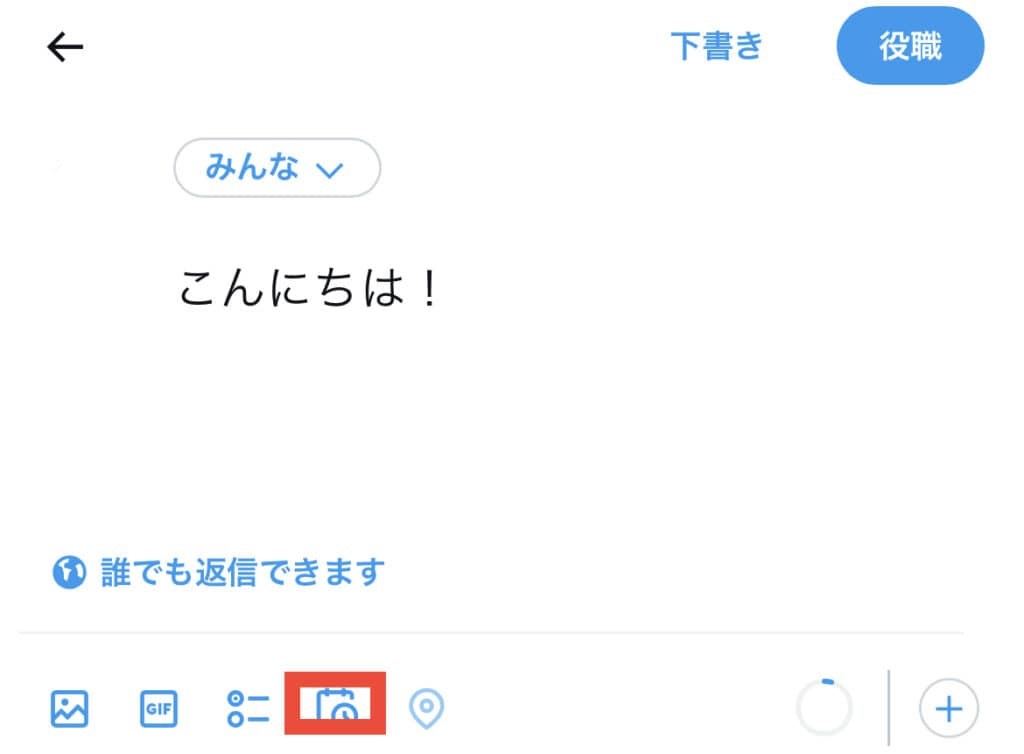
- 間違いがなければ「確認する」をクリックします。
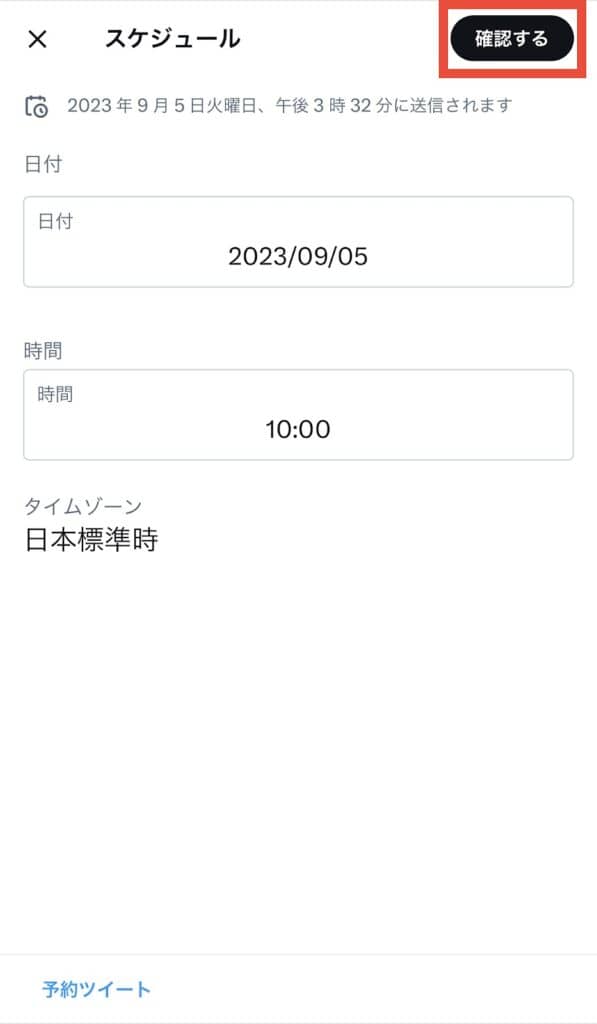
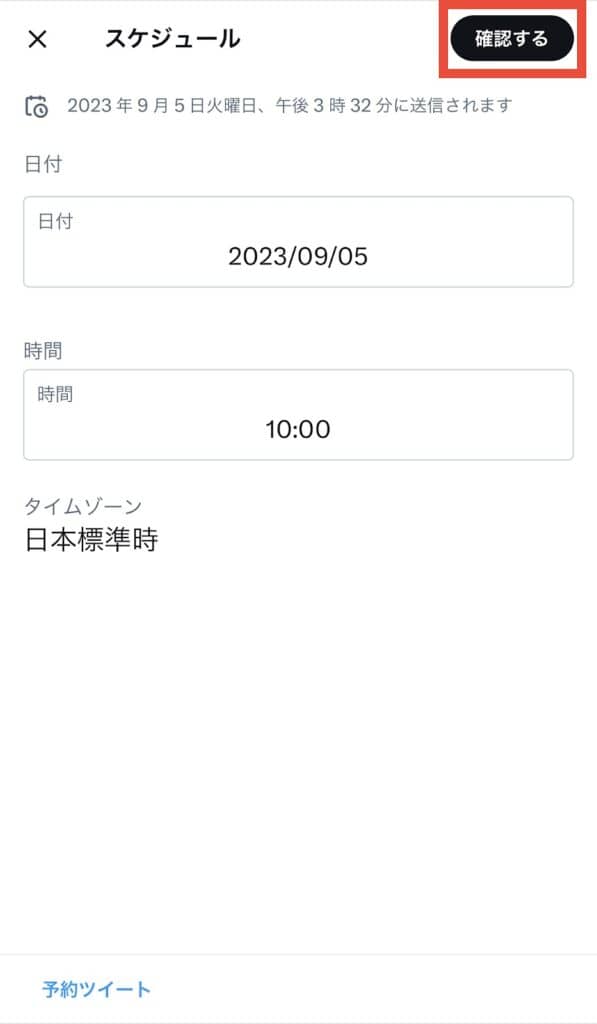
- 設定できれば画面上部に予約時間が表示されるため、問題なければ右上の「スケジュール」をタップします。
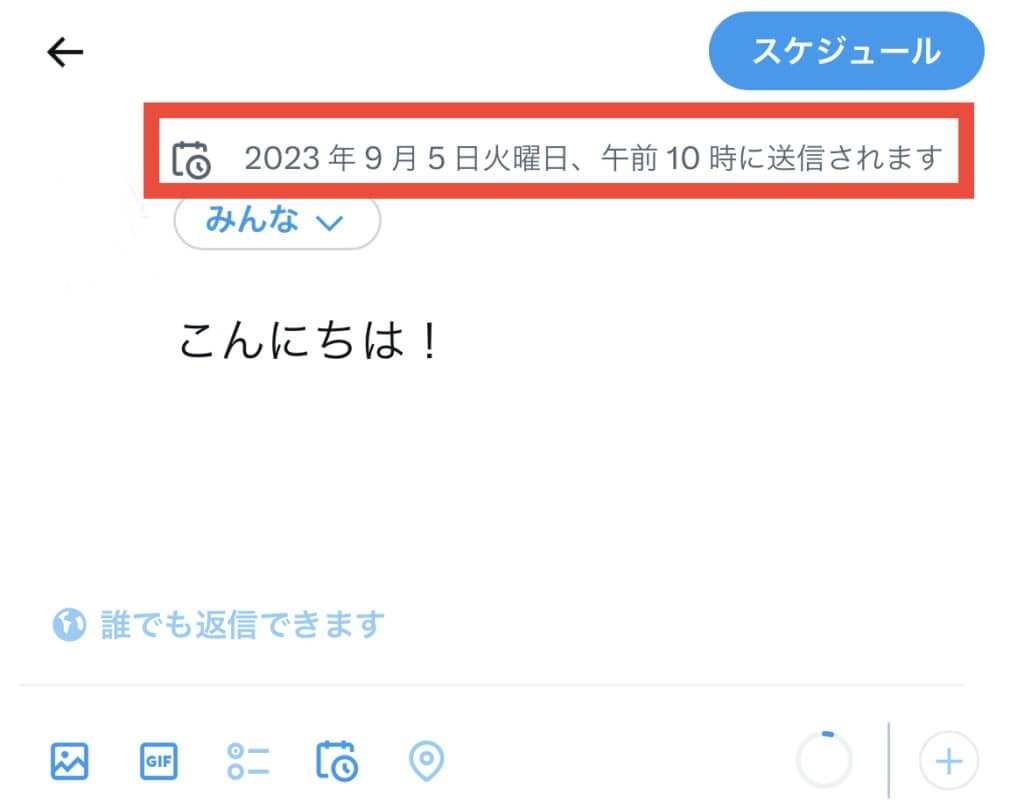
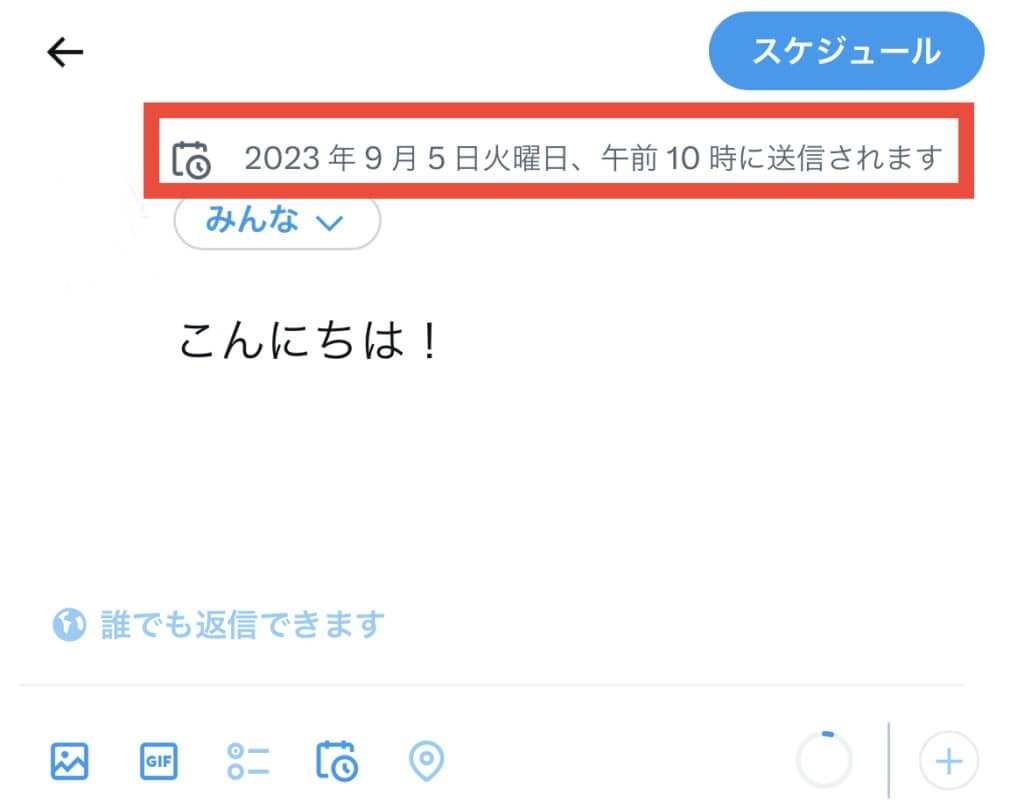
最後に、確認に表示が出れば予約ポスト(ツイート)完了です。


※予約ポスト(ツイート)では、他のアカウントへのリプライも可能です。
通常の予約投稿と同じ手順で操作すれば、リプライの予約ポスト(ツイート)ができます。
ポスト(ツイート)のリプライボタンを選択し、リプライツイートの投稿画面を開くことで簡単に操作が可能です。



X(Twitter)アプリが開いてしまう場合は、URLを長押し→出てきたメニューから「新規タブを開く」を選べば、ブラウザ版のX(Twitter)を開けるよ!
X(Twitter)でPCから予約ポスト(ツイート)をする方法
予約ポスト(ツイート)をする手段として、パソコン版のX(Twitter)からおこなう方法があります。
詳しい手順は、次の通りです。
- X(Twitter)にアクセスします。
- テキストや写真を使いポスト(ツイート)内容を入力し、カレンダーマークのボタンをタップします。
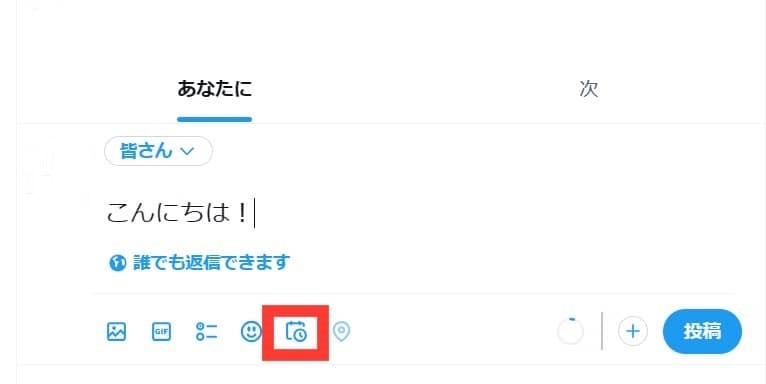
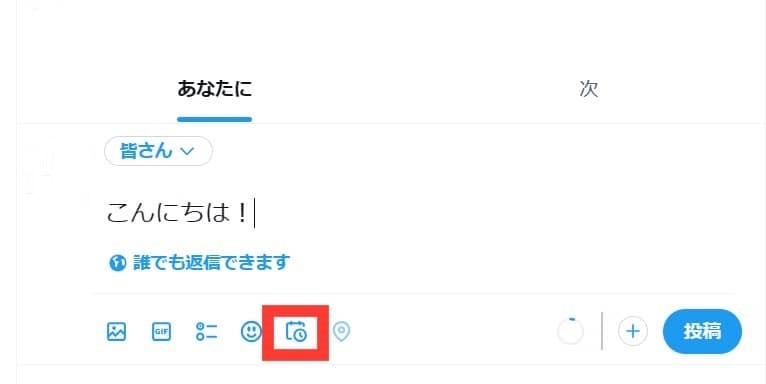
- カレンダーマークのボタンを押し、希望の日時を選んだ後は確認ボタンをタップします。
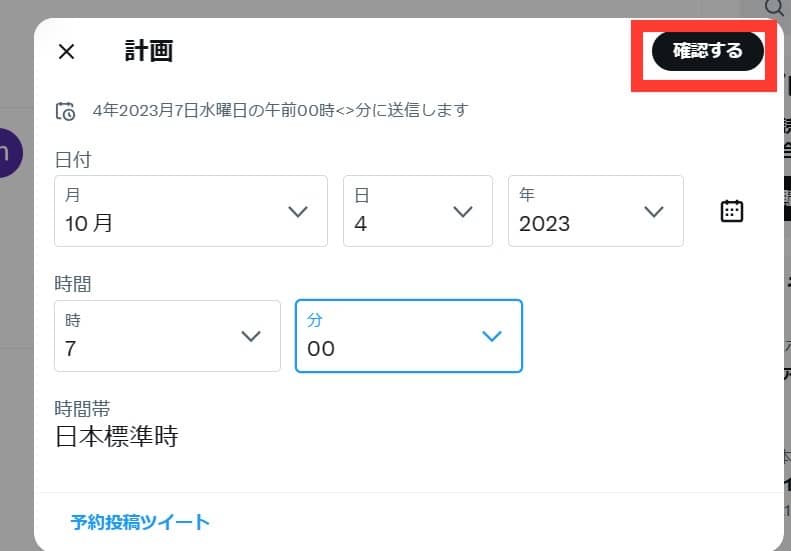
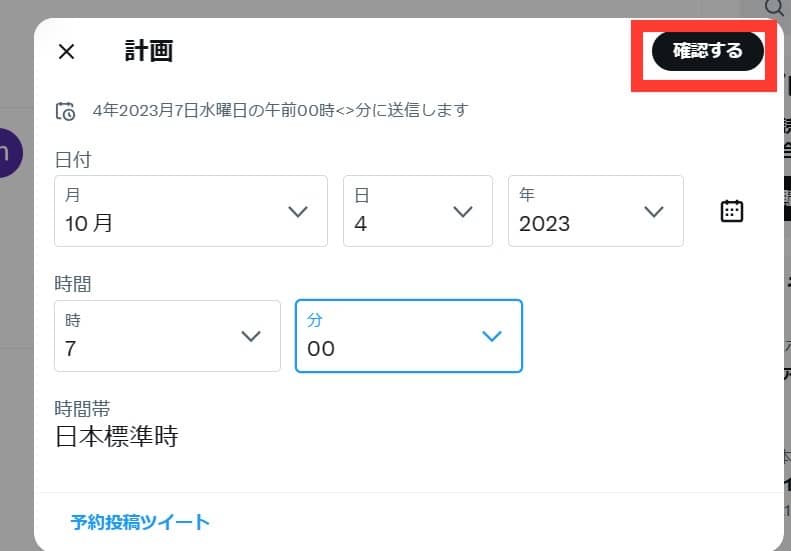
- 確認ボタンをタップすると再びポスト(ツイート)内容が表示されるため、問題がなければ計画ボタンをタップします。


- 画面下にポスト(ツイート)の予約日時が表示されれば、予約投稿は完了です。



これまでは、広告マネージャーからの設定が必要だった予約ポスト(ツイート)だけど、現在はポスト(ツイート)作成画面からも設定できるようになり、誰でも気軽に使えるようになったんだ!
広告マネージャーとは広告キャンペーンの計画、管理、レポート作業の中心となるツールで、X(Twitter)を運用する上で欠かせないものだよ!
予約ポスト(ツイート)しなくても簡単にポスト(ツイート)できる裏技
予約ポスト(ツイート)をする以外にも、簡単にポスト(ツイート)できる裏技があります。
裏ワザは通常ポスト(ツイート)する手順で、ツイート文章を作成したあとにおこないます。
詳しい手順は、次の2ステップです。
- 通常のポスト(ツイート)画面から文章を作成したら、左上の「キャンセル」ボタンをタップします。
- 確認画面が出るため、「下書きを保存」をタップして完了です。
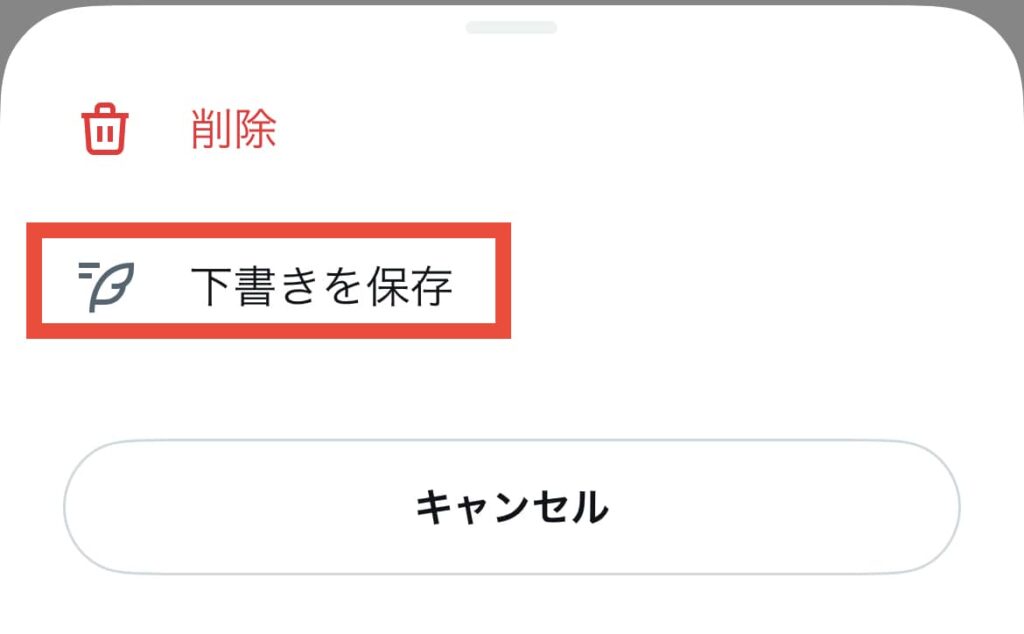
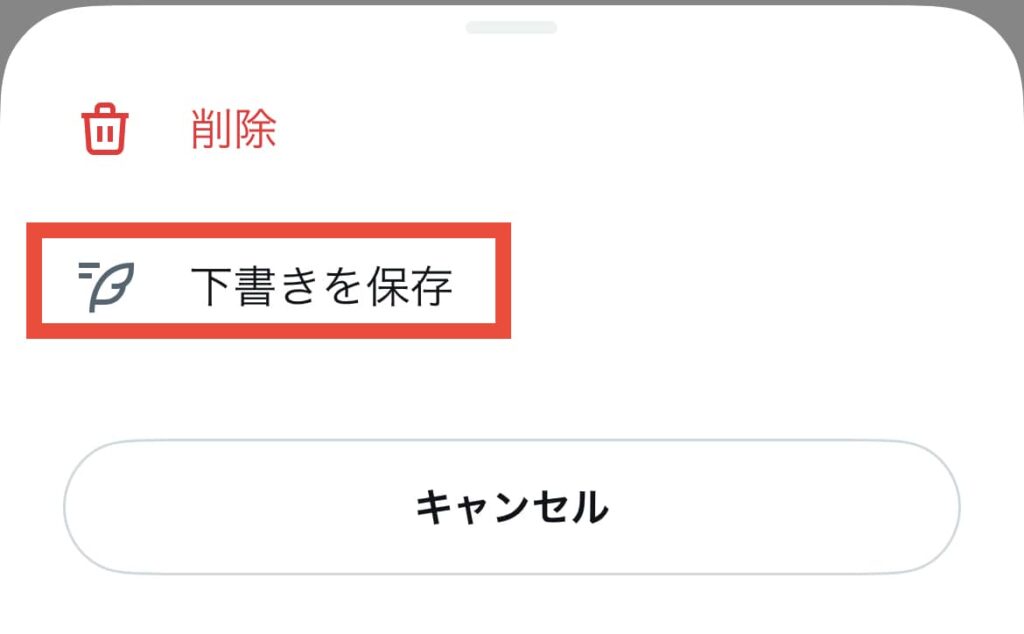
下書き保存したポスト(ツイート)を表示する場合は、新たなツイート作成画面から入ります。
- 上部に表示される「下書き」ボタンをタップします。
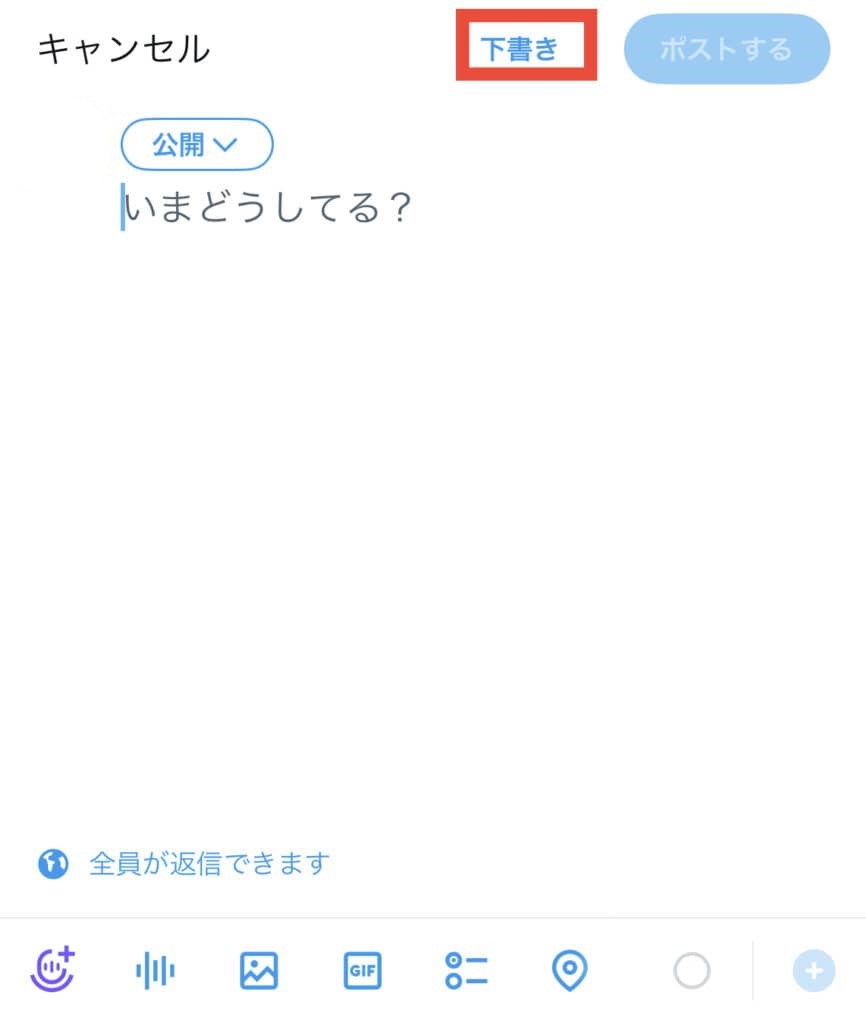
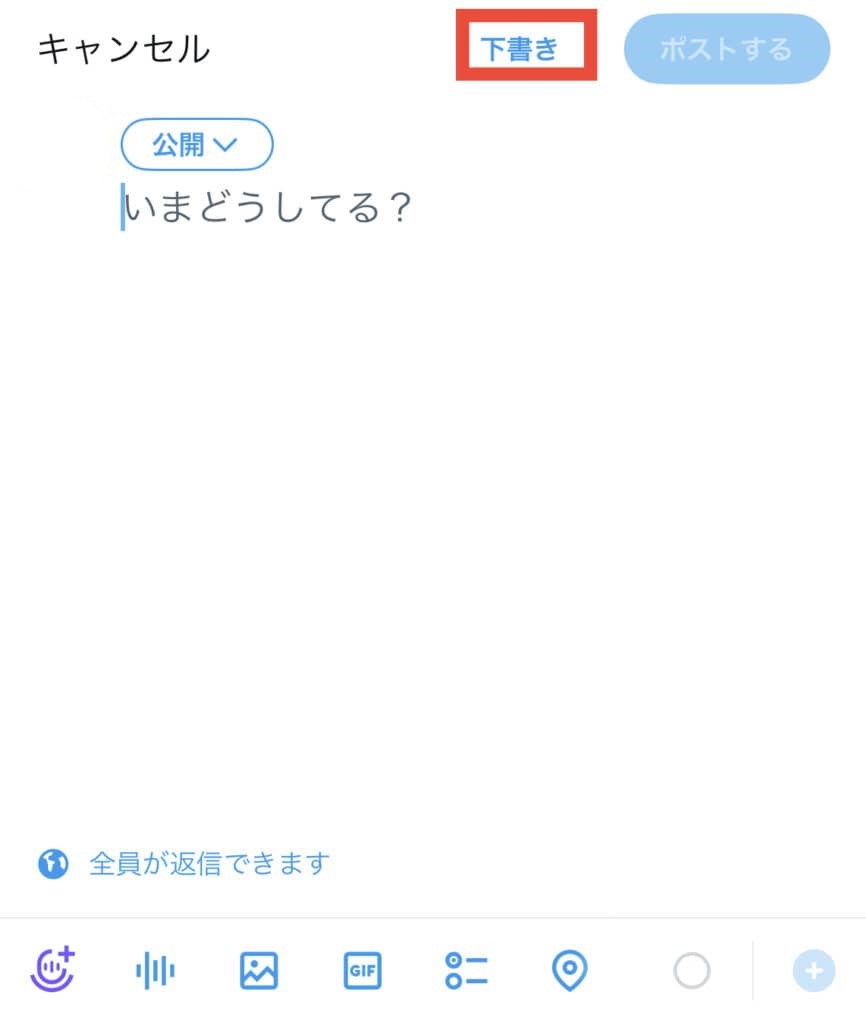
2.下書き保存されているリストが表示されるため、ポスト(ツイート)したいものを選択します。
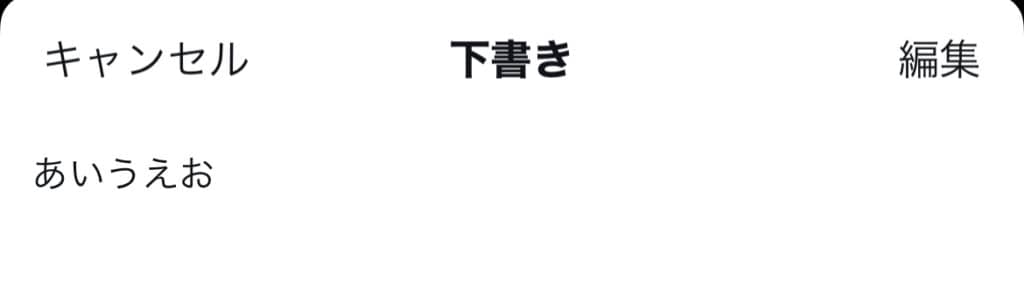
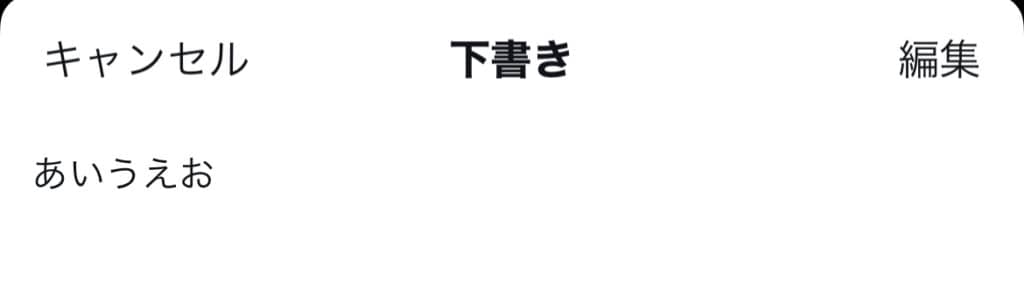
3.再度編集する場合は、そのまま文章を作成してポスト(ツイート)します。



下書き保存機能を使えば、スマホからでも簡単にポスト(ツイート)を保存できるんだ!
X(Twitter)で予約ポスト(ツイート)ができない投稿
予約ポスト(ツイート)はとても便利な機能ですが、次のような場合は予約ツイートができません。
- 投票(アンケート)
- タグ付け
- ツリー
- 返信できるユーザーを制限したポスト(ツイート)
- 急な速報や事故対応時
- ポスト(ツイート)の繰り返し設定
上記に注意した上で、予約投稿をおこないましょう!
このほかの要素でも通常の投稿のルールから外れてしまっている場合、予約ポストを行うことができません。
予約ポストのルールを知りたい場合は「X(Twitter)「現在ツイートを取得できません」の原因と対処法は?」を確認してみてください。
X(Twitter)で予約しているポスト(ツイート)を確認・編集・取り消しする方法
ここからは、すでに予約しているポスト(ツイート)を確認・編集・取り消しする方法をご紹介します。
予約投稿の内容が新たに更新される場合には、内容の変更や削除が必要です。
例えば、有名企業やブランドとタイアップし、新たな試みをPRする内容の投稿予約をしていたとします。
しかし、投稿前にタイアップ相手が何らかの不祥事を起こしてしまった場合、予約していた投稿は削除しなければなりません。
投稿によって、こちらがマイナスのイメージを持ってしまうなど、不利な状況になる事態は避ける必要があります。



ユーザーに情報を発信する立場として、責任を持ってその都度対応しよう!
予約している投稿を確認・編集する方法
すでに予約しているポスト(ツイート)は公開前であれば、確認・編集・取り消しができます。
まずは、予約している投稿を確認・編集する流れをお伝えします。
詳しい手順は、次の5ステップです。
- ポスト(ツイート)画面から、右下にあるカレンダーアイコン(予約設定)をクリックします。
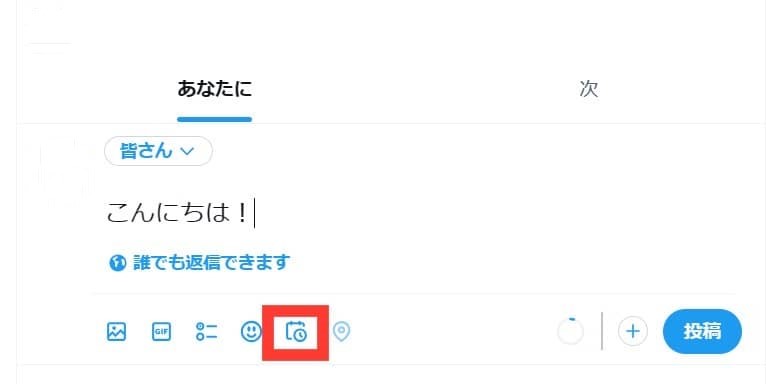
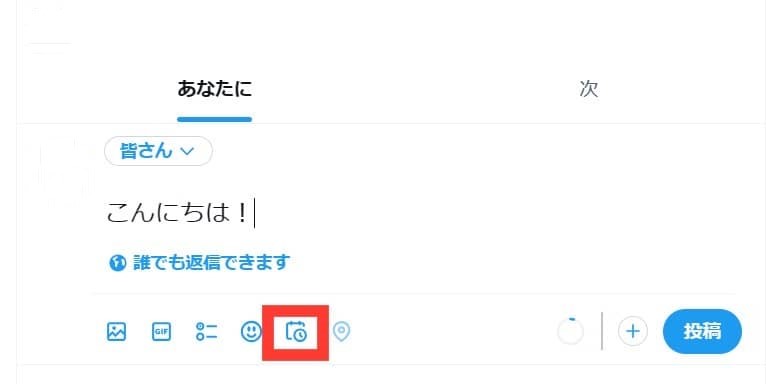
- 「予約ツイート」をタップします。
- 「予約投稿ツイート」に予約しているポスト(ツイート)が表示されるため、編集する場合は「ツイート」をクリックします。


- 画像・テキスト・投稿日時の変更ができるため、必要に応じて編集をおこないます。
- 編集後「計画」をクリックして完了です。
予約しているポスト(ツイート)を取り消す方法
次に、予約している投稿を取り消す方法をご紹介します。
削除したい投稿がある場合には、次の5ステップ通りに取り消しをしましょう!
- ポスト(ツイート)画面から、右下にあるカレンダーアイコン(予約設定)をクリックします。
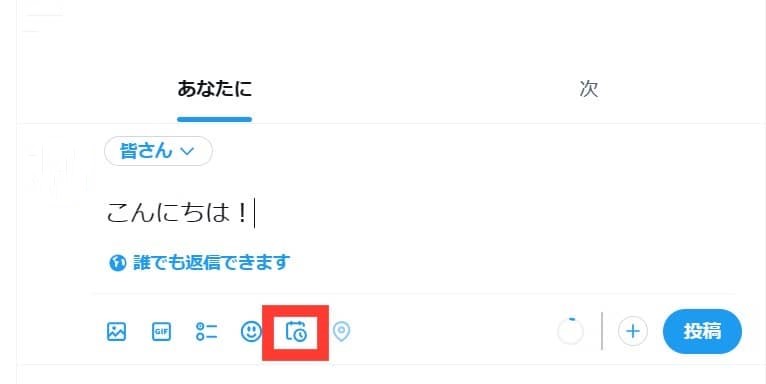
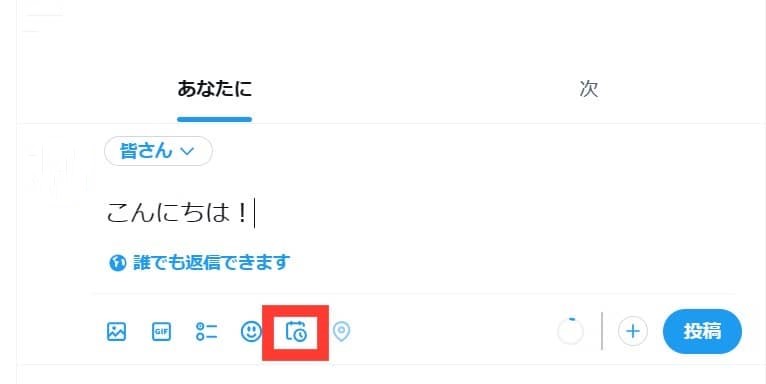
- 「予約投稿ツイート」をクリックします。
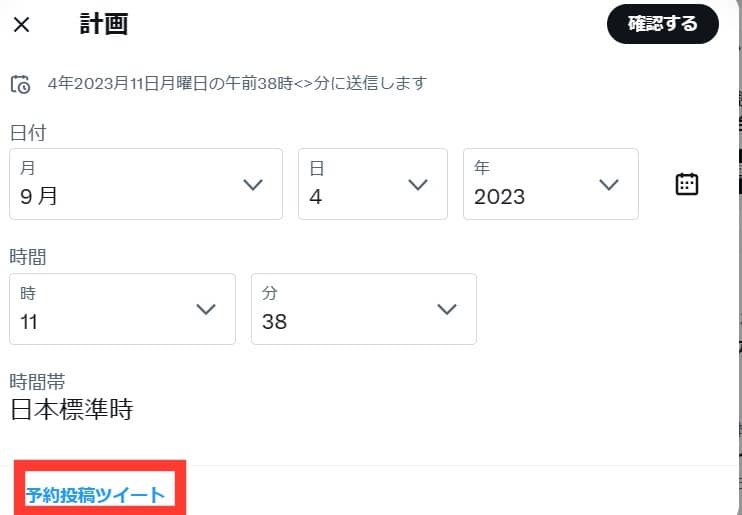
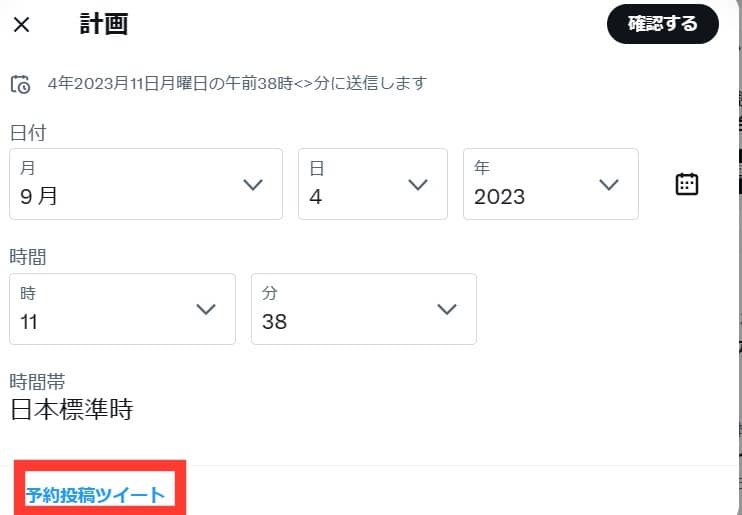
- 「予定」の項目に、予約しているポスト(ツイート)が表示されるため、右上の「編集」をクリックします。
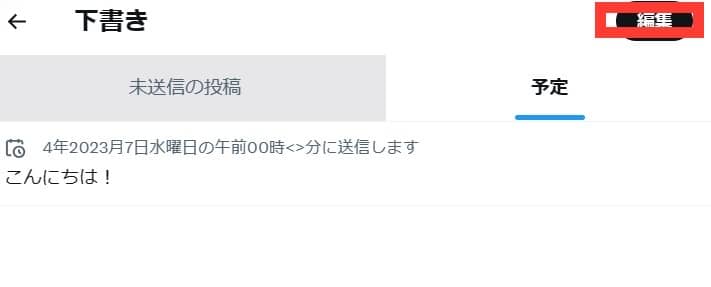
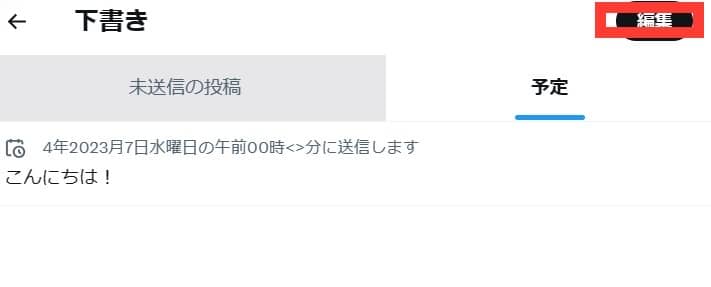
- 削除したいポスト(ツイート)のチェックボックスを選び、「削除」をクリックします。
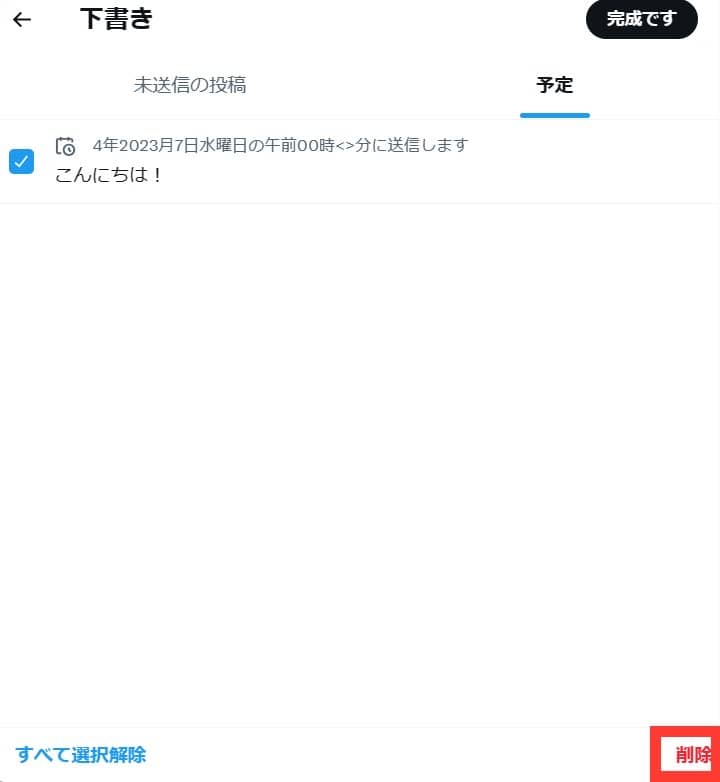
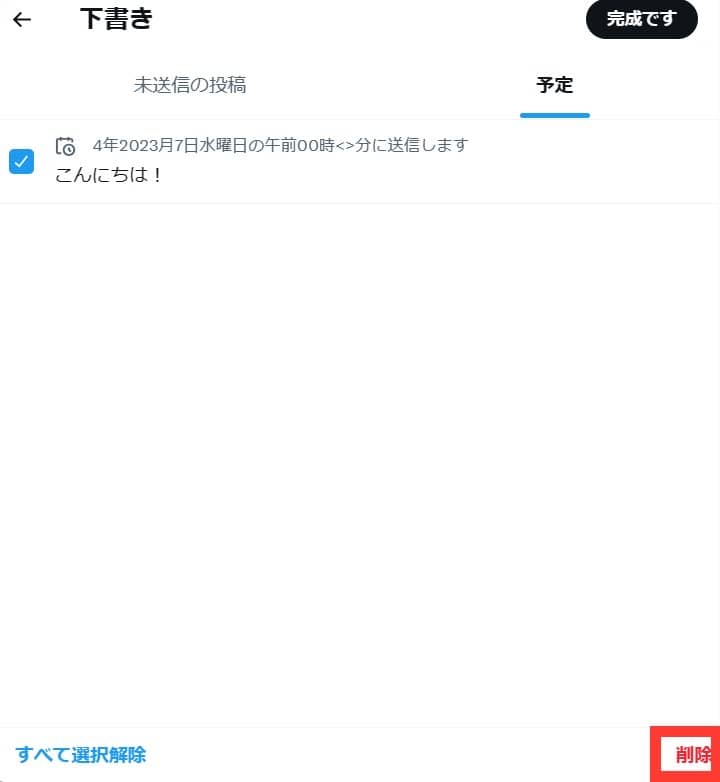
- 最後に表示される確認画面で、「削除」をクリックして完了です。
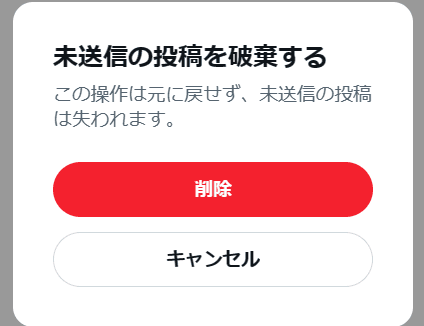
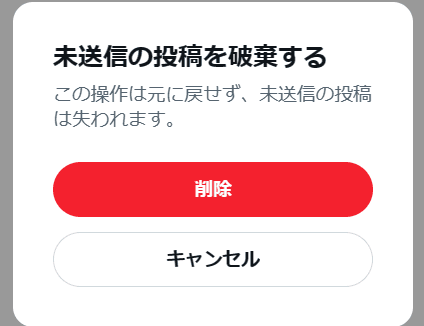
X(Twitter)の予約ポスト(ツイート)機能の効果的な使い方
予約投稿は積極的に活用したい便利な機能で、特に次のような場合に活用するとさらに効果を発揮できます。
- 休日や深夜にポスト(ツイート)したい
- セールが始まるタイミングにあわせてポスト(ツイート)したい
- 指定のキャンペーン期間の、始まり・終わり間際のタイミングでポスト(ツイート)したい
- 月間のポスト(ツイート)予定をあらかじめ設定しておきたい など
予約投稿により、業務の効率化や投稿内容の質のアップも期待できます。
X(Twitter)のポスト(ツイート)作成画面から手軽に予約投稿ができるため、積極的に予約ポスト(ツイート)を活用していきましょう!



その場の勢いでポスト(ツイート)せず、タイミングや内容などをあらかじめ戦略立てて、質の高い投稿をしていこう!
X(Twitter)の予約ポスト(ツイート)に関するFQA
X(Twitter)の予約ポスト(ツイート)に関するよくある質問の回答をご紹介します。



予約投稿を理解して賢く活用すれば、より効果的なポスト(ツイート)ができるよ!
ぜひ、参考にしてみてね!
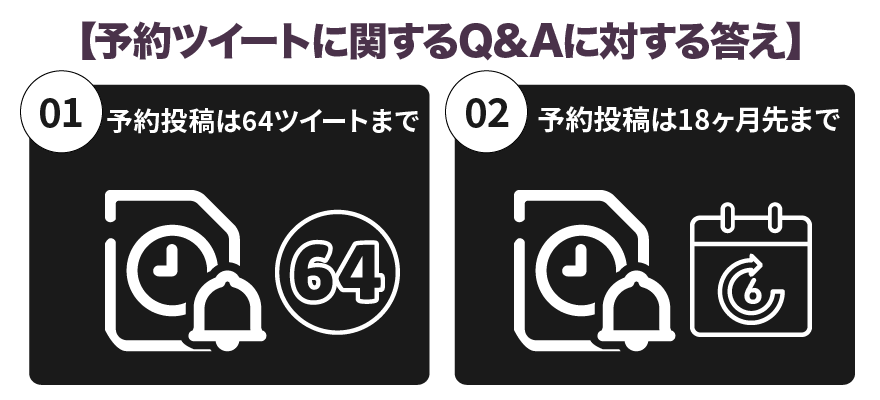
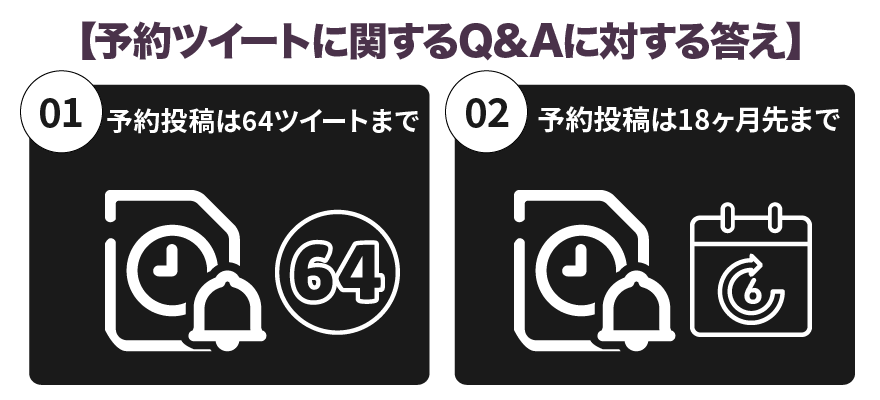
予約投稿は何個までできる?
予約投稿は、最高で64ポスト(ツイート)までできます。
65件目を予約設定しようとすると、「問題が発生しました。やりなおしてください。」とエラーメッセージが表示されるため、予約投稿できない仕様になっています。
予約投稿はいつまでできる?
予約投稿は、最高で18ヶ月先までできます。
それ以上の期間で設定しようとすると、「18ヶ月以上の日時にツイートを予約することはできません。」と表示されます。
とはいえ、18ヶ月(1年半)という期間は、予約投稿するには十分な期間と言えるため、あまり不便は感じないでしょう。
まとめ:X(Twitter)で予約ポスト(ツイート)を活用して効率的にアカウントを運用しよう!
今回は、より効果的な運用ができる「予約ポスト(ツイート)機能」について解説しました。



この記事で解説した内容をあらためておさらいするから、一緒に確認していこう!
【予約ポスト(ツイート)の決まりごと】
・最高で64ポスト(ツイート)まで予約投稿ができる
・最高で18ヶ月先までの予約投稿が可能
【予約ポスト(ツイート)をおこなう理由】
・投稿する時間帯や頻度など、内容も含めて一貫性を持たせられる
・X(Twitter)運用する場合には、コンスタントな発信が重要となる
【予約ポスト(ツイート)機能を活かせる場面】
・休日や深夜にポスト(ツイート)したい
・セール開始のタイミングにあわせてポスト(ツイート)したい
・指定のキャンペーン期間の、開始・終了間際にポスト(ツイート)したい
・月間のポスト(ツイート)予定をあらかじめ設定しておきたい
【予約ポスト(ツイート)できないこと】
・投票
・タグ付け
・ツリー(スレッド)
・制限がかかったポスト(ツイート)
・急な速報や事故対応
・定期的に発信したいとき
投稿内容・時間帯・頻度など投稿のやり方次第で、X(Twitter)のフォロワーをさらに増やせます。
今回ご紹介した予約ポスト(ツイート)機能や、便利なアプリ・ツール以外にも、さまざまな方法でX(Twitter)を簡単に管理・分析できます。
役立つ機能をしっかりと理解して使いこなし、さらに効果的な運用をしていきましょう!
ほかにも、X(Twitter)の運用に関する情報を発信しています。
ぜひこちらも参考にしてください。
X(Twitter)分析の方法とツール活用法を解説!効果的なアカウント運用を目指そう! (addness.co.jp)



【みかみのほんき、見てみない?】
僕、みかみがほんきでガチガチに作り込んだ特典を、今だけ配布中!
「24のポスト(ツイート)テンプレート」
「【毎月更新】ショート動画最新トレンド資料」
これらをはじめとする素晴らしい資料を公開中!
興味がある人はこちらのページからいますぐ受け取ってね!
ビジネスの本質、見ていきませんか?
“創業3年で年商20億”という
ヤバい会社を作っちゃった僕が
✅初心者でも実践できて中上級者たちをごぼう抜き
✅ジャンルやトレンドには1mmも左右されない
✅収入の桁が1つも2つもUP
そんな“ビジネスの本質”を余すことなくお伝えしていきます。
僕はこれまで、この”ビジネスの本質”を1,000人以上に教えてきて月収100万を超える生徒もたくさん輩出してきました。
(出てきすぎて、途中で数えるのやめた笑)
そんなビジネスの本質の中で、まず押さえてほしい内容を今回、動画にしました。
僕のハズーい過去も全部、話したので、楽しく見れると思います。笑
視聴はたったの2ステップ
STEP1.下のボタンをタップ
STEP2.LINEで送られてくるリンクをクリックする
今なら”無料公開”でお届けしています。
元々有料で販売する予定だったものですので、受け取りはお早めに。





